ホームページ >ソフトウェアチュートリアル >コンピューターソフトウェア >CorelDraw にバーコードを挿入する方法 - CorelDraw にバーコードを挿入する操作プロセス
CorelDraw にバーコードを挿入する方法 - CorelDraw にバーコードを挿入する操作プロセス
- WBOYWBOYWBOYWBOYWBOYWBOYWBOYWBOYWBOYWBOYWBOYWBOYWB転載
- 2024-03-04 14:58:35997ブラウズ
php Xiaobian Yuzai が CorelDraw にバーコードを挿入する操作プロセスを詳しく紹介します。 CorelDraw は強力なグラフィック デザイン ソフトウェアであり、バーコードを挿入することでデザイン作業をより実用的にすることができます。簡単な手順で、CorelDraw にバーコードを簡単に挿入でき、デザインをよりプロフェッショナルで便利なものにすることができます。次に、CorelDraw にバーコードを挿入する方法を学びましょう。
まず、CorelDRAW ソフトウェアを開きます。
次に、バーコードを挿入する必要があるファイルを開きます。
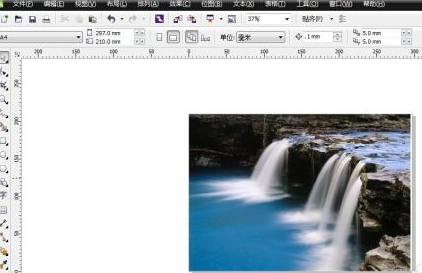
次に、上のメニューバーにある「編集」ボタンをクリックします。
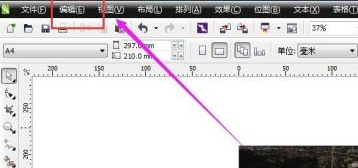
「編集」の下にある「バーコードの挿入」ボタンを見つけます。
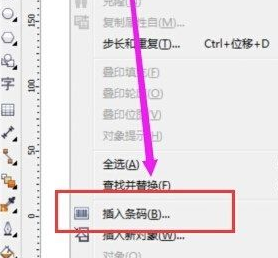
次に、ポップアップ ダイアログ ボックスにバーコード番号を入力します。
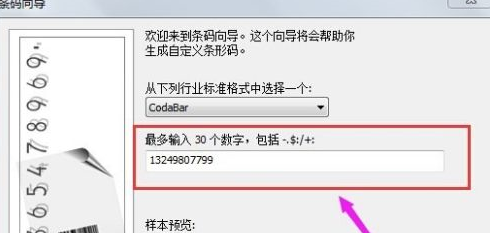
次に、「次へ」をクリックしてバーコードパラメータを設定します。
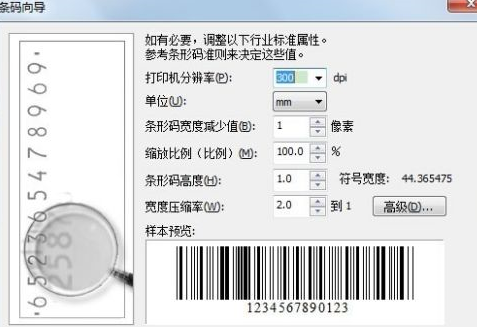
もう一度「次へ」をクリックし、バーコードフォントを設定して、「完了」をクリックします。
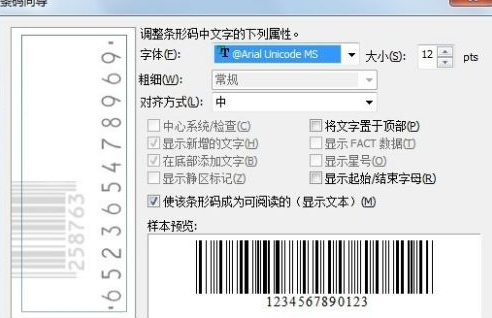
編集画面に戻り、バーコードの位置を設定してバーコードの完成です。
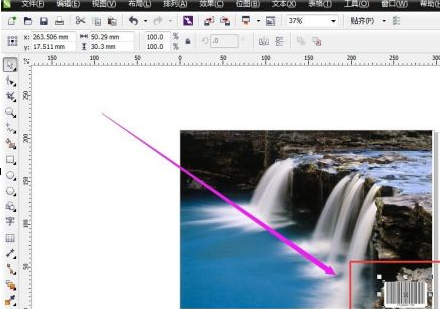
以上がCorelDraw にバーコードを挿入する方法 - CorelDraw にバーコードを挿入する操作プロセスの詳細内容です。詳細については、PHP 中国語 Web サイトの他の関連記事を参照してください。
声明:
この記事はpcsoft.comで複製されています。侵害がある場合は、admin@php.cn までご連絡ください。

